NetWare to sieciowy system operacyjny firmy Novell, w którym komunikacja odbywa się poprzez serwer-klient. System obsługuje protokoły TCP/IP oraz IPX/SPX. W związku z tym obsługa klienta NetWare jest zawarta w usługach sieciowych MS Windows.
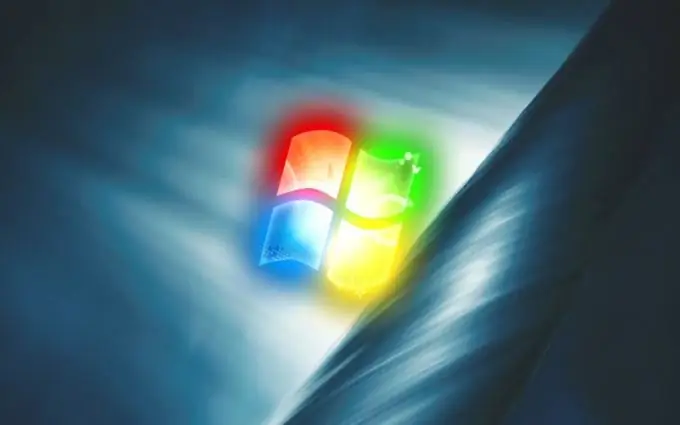
Instrukcje
Krok 1
Możliwe, że po uruchomieniu systemu Windows ekran powitalny zniknie, a klasyczne logowanie zostanie zainstalowane spontanicznie. Przy próbie powrotu do poprzedniej metody uruchamiania pojawia się komunikat: „Usługa Client for NetWare wyłączył ekran powitalny…” i monituje o wyłączenie tej usługi.
Krok 2
Przejdź do „Panelu sterowania” i rozwiń węzeł „Połączenia sieciowe”. Wywołaj menu rozwijane, klikając prawym przyciskiem myszy ikonę „Połączenie lokalne”. Wybierz polecenie "Właściwości", w sekcji "Składniki…" zaznacz "Klient dla sieci NetWare" i kliknij "Usuń".
Krok 3
Jeśli nie ma takiej pozycji, należy ją dodać. Kliknij Zainstaluj. W oknie „Wybierz składnik sieci” pozycja „Klient” jest domyślnie aktywna. Użyj przycisku „Dodaj”. W nowym oknie kliknij OK, aby potwierdzić swój wybór
Krok 4
Wróć do zakładki Ogólne w oknie Połączenie lokalne, najedź kursorem na Klient sieci NetWare i usuń go.
Krok 5
Jeśli podczas próby dodania klienta pojawi się komunikat „Nie można dodać wymaganego składnika …”, użyj Win + R, aby wywołać wiersz „Otwórz” i wprowadź polecenie services.msc. Po prawej stronie okna Usługi (lokalne) znajdź przystawki Uruchom procesy serwera DCOM i zdalne wywoływanie procedur (RPC)
Krok 6
Zawartość kolumn „Status” i „Typ uruchomienia” musi mieć wartość „Running” i „Auto”. Jeśli przystawka jest wyłączona, kliknij ją prawym przyciskiem myszy, wybierz opcję „Właściwości” z menu rozwijanego. W zakładce "Ogólne" kliknij "Start" i ustaw typ uruchamiania na "Auto".
Krok 7
Jeśli ta metoda nie powiedzie się, użyj AutoRuns, aby zlokalizować i usunąć elementy NetWare z systemu. Pobierz program ze strony programisty https://technet.microsoft.com/ru-ru/sysinternals/bb963902.aspx i uruchom go. Poszukaj Novella w kolumnie Wydawca. Najedź kursorem na znaleziony element, naciśnij prawy przycisk myszy i wybierz Usuń z menu kontekstowego.






